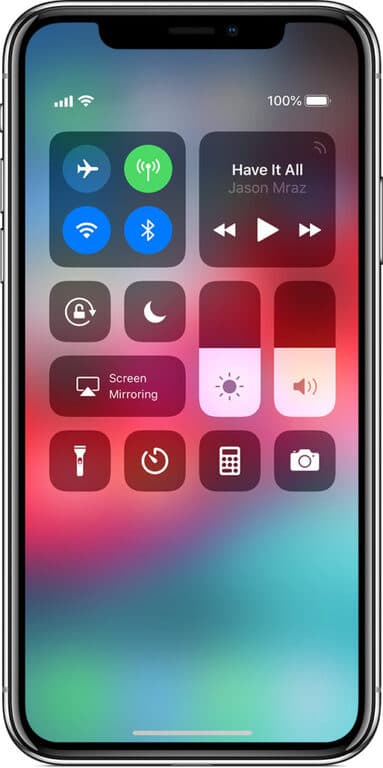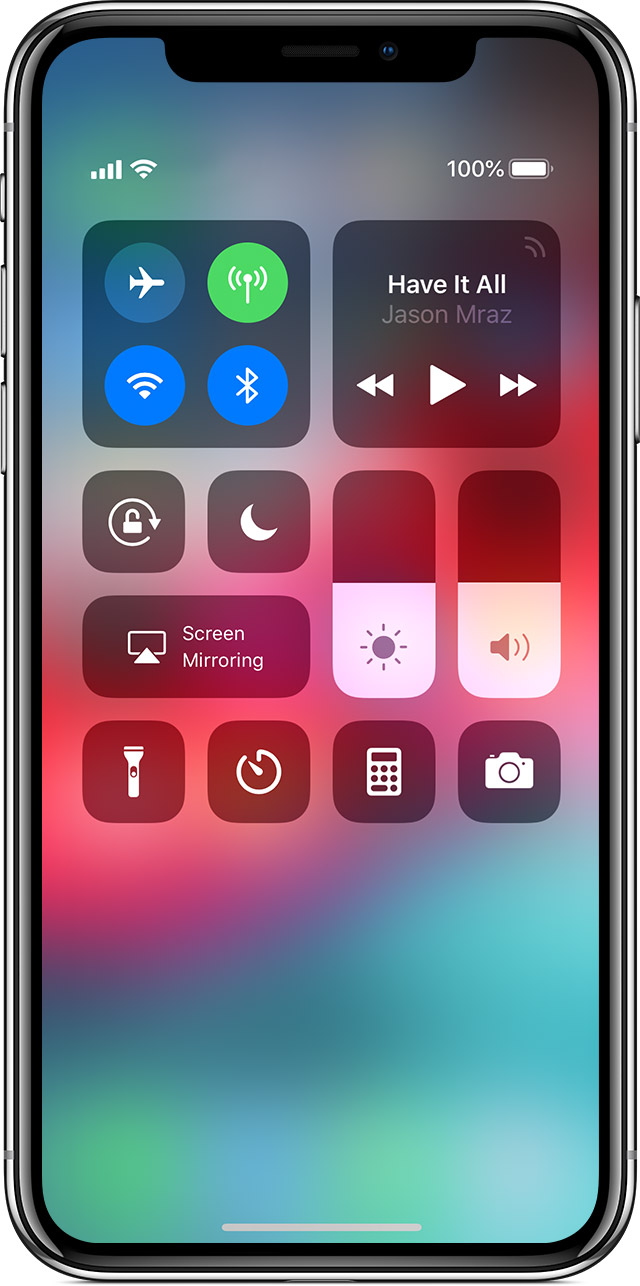- Почему смарт-часы отключаются от смартфона. Причины и решения
- ✔Некорректная работа ПО
- ✔Старые версии систем
- ✔Приложение отключается в фоне
- Почему не подключаются смарт-часы к телефону, устройства просто не реагируют друг на друга и не сопрягаются
- Популярные ошибки при подкл. смарт-часов: что нужно проверить
- Работают ли apple watch без bluetooth
- Подключения к совместимому с Wi-Fi сети
- Выбрать по Wi-Fi сети
- Включите Wi-Fi выключен или на
- Использовать сотовую сеть
- Проверьте уровень сигнала
- Включите сотовый или выключить
- Проверьте соединение между вашим iPhone и Apple наблюдать
- Узнать больше
Почему смарт-часы отключаются от смартфона. Причины и решения
Всем привет! Многие, кто пользовался умными носимыми гаджетами, сталкивались с тем, что устройства сами по себе теряли соединение со смартфоном. А это большая проблема, так как можно пропустить важные звонки или сообщения.
Я расскажу о причинах такого странного поведения смарт-часов. Возможно, что часть советов также помогут и с другими гаджетами.
✔Некорректная работа ПО
Речь о программе, которую вы установили, чтобы подключить часы и собирать статистику. Если вдруг часы стали терять связь Bluetooth, но еще недавно все было хорошо, могут помочь самые банальные способы:
- Перезагрузка смартфона и часов. Как бы мы не относились к такому совету, но перезагрузка сбрасывает определенные процессы в работе гаджетов, тем самым, скорее всего, наладится стабильная работа.
- Обновление программы, через которую происходит коннект и работа с носимым устройством. Возможно, что разработчик уже исправил какой-нибудь баг, влияющий на потерю связи.
- Удаление данного софта. После чего заново нужно установить программу и произвести подключение часов.
Можно еще сделать сброс часов к заводским настройкам. Но это нужно делать в крайнем случае, так как могут удалиться данные в памяти часов.
Обычно этого достаточно, чтобы устранить «неадекватное» поведение умных часов. Если же, базовые варианты не помогли, переходим к следующим причинам и решениям.
✔Старые версии систем
Если в предыдущем пункте я говорил о программе, через которую происходит управление часами, то теперь речь об операционной системе. Причем, как в смартфоне, так и в часах.
Проверьте актуальность версии Android/iOS, а также версии ОС в часах. Если даже по отдельности устройства могут функционировать прекрасно, то определенные сборки ОС могут конфликтовать между собой. Поэтому стоит обновить все до последних версий.
И еще, очень важное дополнение. Проверьте, обновлены ли все сервисы Google на вашем смартфоне. Из-за них проявляется очень много различных ошибок. И это особенно важно, если мы говорим о подключении смарт-часов под управлением Wear OS .
✔Приложение отключается в фоне
Дело в том, что во многих смартфонах есть так называемый «умный фоновый режим» , который регулирует работу приложений, чтобы устройство дольше могло проработать от одного заряда батареи. Но иногда эта полезная «фишка» работает слишком хорошо.
Так и получилось в моем случае с часами Realme Watch. Приложение закрывалось совсем, тем самым отключая часы от смартфона. Но чаще всего эту опцию можно настроить. Пункт, в котором нужно переключить режим работы приложения в фоне у меня в Meizu находится тут:
Почему не подключаются смарт-часы к телефону, устройства просто не реагируют друг на друга и не сопрягаются
Вопрос от пользователя (типовой)
Здравствуйте.
Подскажите, почему могут не подключаться смарт-часы к телефону — они не видят друг друга (точнее видят, но после попытки сопряжения — ничего не происходит). Аппарат Samsung A31, часы Honor Band.
Ответив на парочку подобных вопросов, я решил выложить небольшую инструкцию также на блоге. Тем паче, что проблемы с подключением чаще всего возникают из-за программных ошибок, которые можно достаточно быстро устранить своими силами.
Отмечу, что в заметке собраны не все причины, с которыми вы можете столкнуться (только лишь самые распространенные, с которых бы следовала начать диагностику).
📌 В помощь!
1) Как подключить и настроить смарт-часы / умные часы (на примере M36 Plus / Watch 7) — https://ocomp.info/nastroit-smart-chasyi.html
2) Как подключить фитнес браслет к телефону — https://ocomp.info/podklyuchit-fitnes-braslet.html
Популярные ошибки при подкл. смарт-часов: что нужно проверить
📌 Выкл. Bluetooth и «старые» сопряжения
Начать разбираться с проблемой я бы посоветовал бы со следующего:
- проверить включен ли Bluetooth на телефоне (можно попробовать подключить какое-нибудь другое устройство, наушники, например);
- если подключали ранее какие-нибудь другие браслеты или часы к телефону — нужно отменить сопряжение. Это можно уточнить во вкладке настроек Android — вкладка «Bluetooth» 👇 (сталкивался, когда Honor Band 6 не подкл. к аппарату, из-за того, что тот уже был сопряжен с такой же моделькой. ) ;
- желательно также 📌сбросить настройки на смарт-часах (если они использовались ранее с др. аппаратом, или вы только-только купили их и это ваше первое сопряжение). Обычно для этого достаточно открыть вкладку: «Дополнительно —> Настройки —> Сброс настроек».
Отключаем ранее подключенный браслет от телефона
📌 Использование стороннего приложения
Заметил, что некоторые пользователи для работы с браслетом используют сторонние приложение, а не те, которые рекомендованы производителем часов.
Разумеется, по крайней мере первичную настройку следует начинать именно с «родного» приложения! Узнать его название можно либо прямо на коробке с часами, либо к инструкции к ним. Пример на фото ниже. 👇
Название приложения для работы с часами часто указано на упаковке (Wearfit Pro)
📌 Не установлены нужные разрешения для приложения
Чаще всего при сопряжении устройств — появл. меню с просьбой дать те или иные разрешения для приложения часов (но в определенных случаях такого может не происходить, например, я с таким сталкивался на устройствах от Samsung и Nokia).
Что делать : открыть настройки Android, перейти во вкладку «Приложения» , найти среди них ПО для работы с часами, и дать ему разрешения (обычно, нужно поставить разрешение для «Телефон»).
1) Также необходимые разрешения можно уточнить в описании приложения.
2) На аппаратах от Samsung выдача разрешений может устанавливаться через диспетчер разрешений. Его можно вызвать во вкладке «Приложения»!
📌 Часы могут находиться в процессе обновления (сразу после подключения)
Обратите внимание, что сразу после первого подключения — ПО часов моет начать обновляться (и в этот момент часы никак не будут реагировать на ваши действия). Это не ошибка, как многие думают! Желательно в этот момент не мешать часам. ибо через 2-3-5 мин. они будут готовы к работе!
Примечание : см. фото ниже — значок с характерной стрелочкой вверх (на большинстве моделей часов) сигнализирует об их обновлении.
Обновление. (обратите внимание на значок с характерной стрелочкой вверх)
📌 Несовместимость устройств
Несовместимость сопрягаемых часов и телефона чаще всего происходит при попытке подключить современный браслет к «старому» аппарату (порой, он даже не поддерживает нужную версию «родного» приложения часов). Этот момент лучше уточнять перед покупкой часов (версию и совместимость ПО, Bluetooth, габариты часов и пр.).
Вообще, если после вышеприведенных действий у вас не получилось подключить часы к конкретному телефону — попробуйте для диагностики сопрячь их с другим аппаратом. По крайней мере это позволит понять, всё ли в порядке с часами. (не исключено, что вам просто попался бракованный экземпляр. ).
Если на экране телефона у вас появл. какие-нибудь ошибки или сообщения в процессе сопряжения — попробуйте их записать или заскринить. Так будет проще понять и найти причину проблемы (напишите в комментариях — возможно, вместе удастся решить ее быстрее 👀).
На сим у меня пока всё. Если вы решили вопрос иначе — поделитесь пожалуйста в комментариях (заранее благодарю).
Работают ли apple watch без bluetooth
Узнайте о Bluetooth и Wi-Fi для вашего Apple наблюдать и как ваши часы используются оба. И как сотовые на Apple смотреть Серия 3 (GPS + сотовая) и Apple серия Смотреть 4 (GPS + сотовая) подходит.
Наслаждаться каждой функции на вашем Apple наблюдать, вы должны включить Wi-Fi и Bluetooth на вашем подключенным iPhone. Откройте Центр управления на вашем iPhone, то убедитесь, что сеть Wi-Fi Интернет и Bluetooth
на.
Ваш Apple наблюдать использует Wi-Fi и Bluetooth для связи с подключенным iPhone. Если у вас есть сотовый, часы также могут оставаться на связи через сотовую сеть. Ваши часы переключается между этими разумно выбирать наиболее энергоэффективные связи. Вот как:
- Ваш Apple Watch использует Bluetooth, когда ваш iPhone находится рядом, который экономит энергию.
- Если Bluetooth не доступен, ваш Apple наблюдать будет попробовать использовать Wi-Fi Интернет. Например, если совместимый Wi-Fi Интернет доступен и на вашем iPhone не входит в диапазон Bluetooth, Apple наблюдать использует Wi-Fi Интернет.
- Если Bluetooth и Wi-Fi Интернет не доступен, и вы создали план сотовой связи сотовой модели Apple, часы могут подключаться к сотовым сетям.
Подключения к совместимому с Wi-Fi сети
Apple, часы могут подключаться к Wi-Fi сети:
- Если ваш iPhone, при подключении к компьютеру часы с Bluetooth, подключенного к сети.
- Если Wi-Fi сеть 802.11 b/г/n 2,4 ГГц.
Например, Apple наблюдать не подключиться к 5 ГГц Wi-Fi или публичных сетей, которые требуют логины, подписки, или профили. Когда ваш Apple наблюдать подключается к совместимому с Wi-Fi сети вместо вашего iPhone подключения, появляется в Центре управления.
Выбрать по Wi-Fi сети
Включите Wi-Fi выключен или на
- Коснитесь и удерживайте палец в нижней части экрана.
- Дождитесь Центр управления, чтобы показать, затем свайп вверх.
- Нажмите . Значок погаснет и устройство будет отключать от любой сети, к которой вы подключены.
Только Apple часы серии 3 (GPS + сотовая) и Apple серия Смотреть 4 (GPS + сотовая) можете отключиться от Wi-Fi сетей. После того, как вы отключитесь, ваши часы Apple не будет автоматически повторно присоединиться к Wi-Fi сети, которые вы отсоединили от пока вы не выполните одно из этих вещей:
- Вы включите Wi-Fi в Центре управления.
- Вы идете или едете в новое место.
- Это 5:00 утра по местному времени.
- Вы перезагрузить устройство.
Использовать сотовую сеть
Apple часы серии 3 (GPS + сотовая) и Apple серия Смотреть 4 (GPS + сотовая) могут подключиться к сотовой связи. С сотовой связи, вы можете совершать звонки и использовать данные или приложения, если у вас нет вашего iPhone или Wi-Fi Интернет. Узнайте, как добавить часы на ваш сотовый план.
Проверьте уровень сигнала
- Коснитесь и удерживайте палец в нижней части экрана.
- Дождитесь Центр управления, чтобы показать, затем свайп вверх.
- Проверить кнопки сотового.
Кнопки сотового становится зеленой, когда у вас есть подключение. Зеленые точки показывают уровень сигнала.
Кнопки сотового побелеет, когда ваш сотовый план является активный, но ваш Apple часы подключены к вашему iPhone или Wi-Fi Интернет.
Включите сотовый или выключить
- Коснитесь и удерживайте палец в нижней части экрана.
- Дождитесь Центр управления, чтобы показать, затем свайп вверх.
- Коснитесь , затем выключить сотовый.
Некоторые приложения могут не обновить без подключения к вашему iPhone.
Проверьте соединение между вашим iPhone и Apple наблюдать
- Проверьте ваши часы. Если вы видите или на циферблате, у вас нет подключения.
- Проверить В Центре Управления. Коснитесь и удерживайте палец в нижней части экрана, ждать Центром управления, чтобы показать, а затем свайп вверх. Если вы видите или , у вас нет подключения.
- Нажмите в Центр управления. Если ваши устройства подключены, ваш iPhone должен сделать «пинг» звук.